
こんにちは!器械いじりや最新テクノロジーが大好きなkensirouです。
Windowsの『付箋』はちょっとしたメモ代わりに大変便利で、仕事で利用することも多い機能のひとつ。
でも起動アイコンがちょっと分かりにくい場所にあるので『付箋』の起動方法を説明します。
またWindows標準の『付箋』に負けず劣らず使いやすい、おすすめの無料付箋ソフトも2つ紹介したいと思います。
『付箋』の起動方法
初期バージョンのWindows10では『付箋』ではなく『STICKY NOTES』という名前になっていましたが、今は分かりやすく『付箋』になっています。
最初はデバイス間で同期するためにMicrosoftのアカウントでサインインする必要があります。
①で付箋を追加でき、②でメモの一覧表示と削除、色の変更ができます。
また、初期のWindows10の『STICKY NOTES』では画像の貼り付けができなかったけど、③のアイコンをクリックすれば画像の貼り付けやフォント設定などもできるようになりました。
ご存じかとは思いますが、『付箋』アイコンをツールバーにドラッグ&ドロップすればクイック起動になるので、ワンクリックで『付箋』を開けるようにできます。
スポンサーリンク
おすすめの無料付箋ソフト
PcHusen

【PcHusen】は画像やリンクの貼り付けができるので、リンクを貼っておけばランチャー代わりにできたりショートカット機能としても使えてかなり便利。
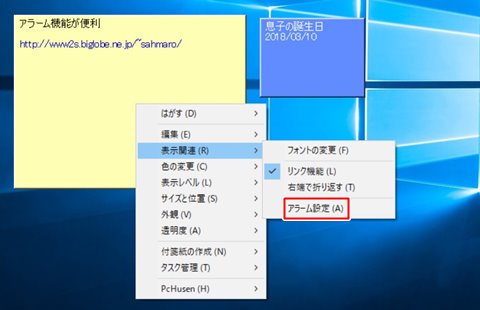
また特に便利なのがアラーム機能。アラーム機能の使い方は「表示関連」→「アラーム設定」をクリック。

絶対に忘れてはいけないイベントを「センターポップアップ」表示に設定しておけば、設定した時間にデスクトップの真ん中に表示されて見落とすこともないでしょう。
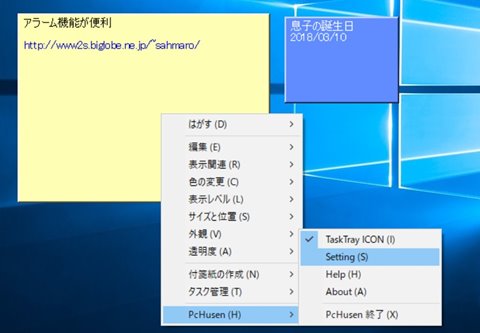
「PcHusen」→「Setting」をクリックで細かい設定ができます。
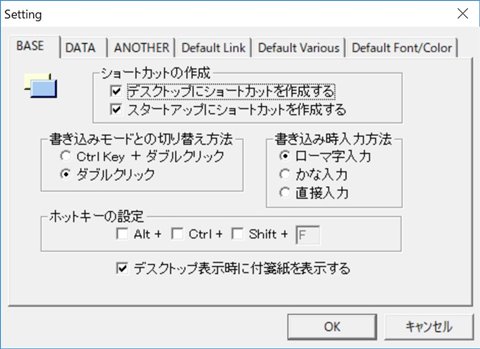
ホットキーを設定しておけば起動も楽になります。
Fy Memo
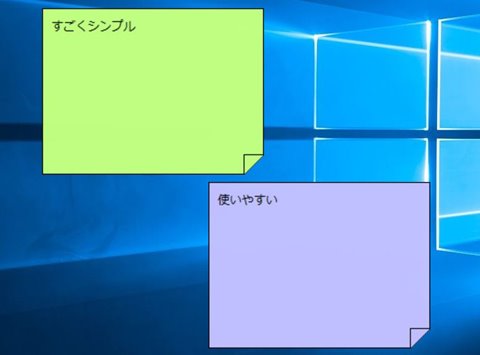
Fy Memoは特別な機能こそ無いけど「シンプル・イズ・ベスト」な付箋ソフトです。

アラームなどの機能はありませんが、「OneDrive」などのクラウドストレージを利用して複数のパソコンで共有できる機能があります。仕事で使うならこのソフトが便利ですね。
まとめ
パソコン周りにベタベタと付箋紙を張り付けるのが嫌いな人にとって『付箋』は欠かせない機能ですね。
シンプルな付箋も使いやすいけど、PcHusenのアラーム機能は絶対に忘れてはいけないことがあるような人にはうってつけの付箋ソフトです。
シンプルなWindows付箋とFy Memo、多機能なPcHusen。
自分の使い方に合ったソフトをチョイスして使いこなせば、きっと生活や仕事において欠かせない機能になるでしょう。
最後までお付き合いいただき、ありがとうございました。


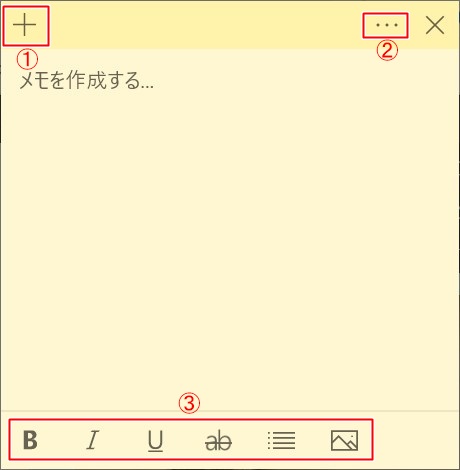
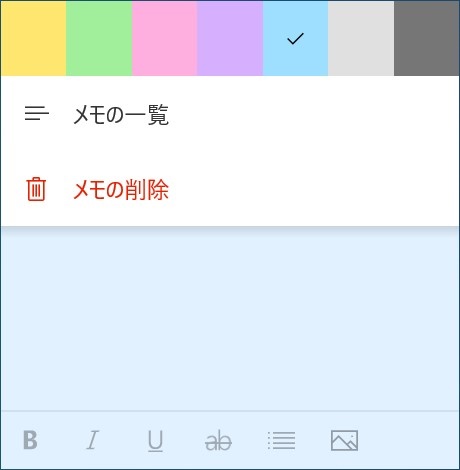
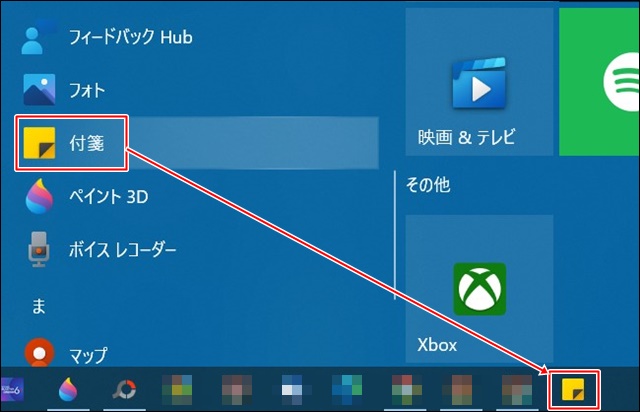


コメント
この付箋の使い方、すごくわかりやすかったです!おすすめのソフトも試してみますね。ありがとうございます!